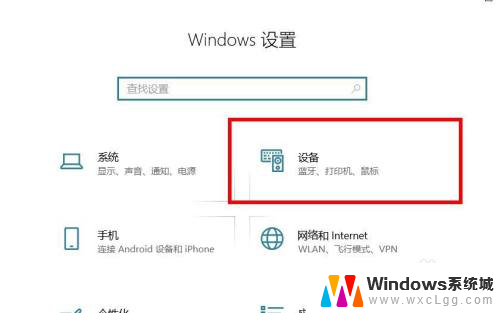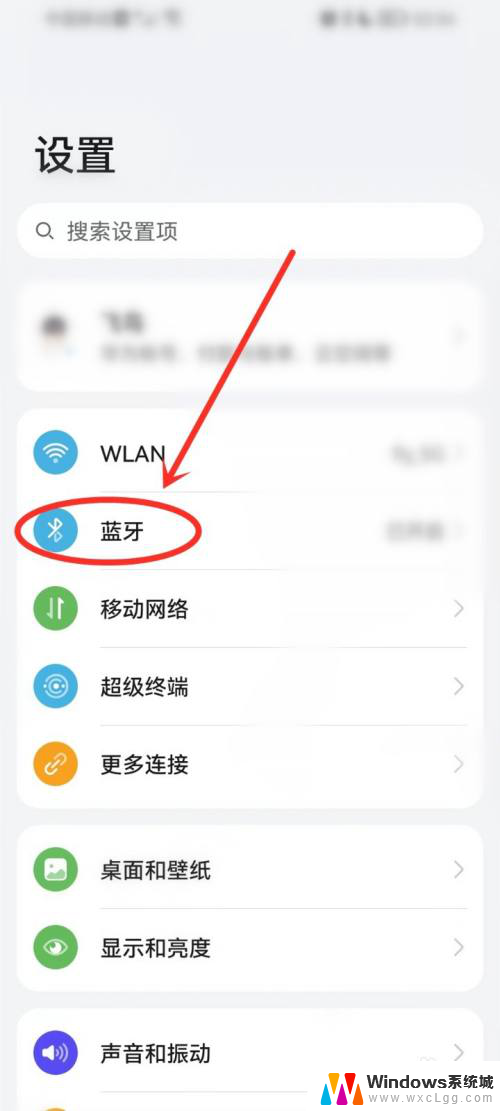蓝牙小音箱怎么调音量 n6蓝牙音箱声音设置的步骤
更新时间:2024-02-10 11:11:21作者:xtliu
随着科技的不断进步,蓝牙音箱成为了现代人们生活中不可或缺的一部分,而对于蓝牙音箱的音量调节,尤为重要。在众多蓝牙音箱中,n6蓝牙音箱因其出色的音质和便捷的使用而备受欢迎。如何调节n6蓝牙音箱的音量呢?下面我们将为大家详细介绍n6蓝牙音箱声音设置的步骤,帮助大家更好地享受音乐带来的愉悦体验。
步骤如下:
1.N6蓝牙音箱,是一个小巧的可以充电的蓝牙音箱。

2.我们拿到音箱后,打开手机的蓝牙。再按下音箱上的M键就可以配对了,使用音箱了。

3.当然我们离开手机后,还可以给音箱装上TF卡。
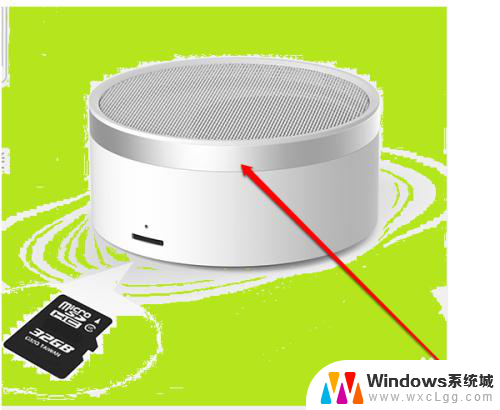
4.装上SD卡后,我们可以按下M键,进行蓝牙和TFK切换

5.音箱上中间的有两个箭头的按钮,是音乐的暂停键。

6.在暂停键的旁边是按一下是上一曲的按钮,长按时音量的增大。

7.同样下一曲的按钮,长按是音量减少。

以上就是蓝牙小音箱如何调整音量的全部内容,如果你遇到这种情况,可以按照以上方法来解决,希望这些方法能对大家有所帮助。